文章詳情頁
win10系統中pin碼不能使用的詳細解決方法
瀏覽:2日期:2022-12-19 10:02:51
??在使用win10系統的時候,出現pin碼不能夠使用的情況,該怎么處理呢?下文就帶來了win10系統中pin碼不能使用的詳細解決方法。

??1、在任務欄搜索框中輸入“服務”,在搜索結果中打開“服務”,如圖所示:
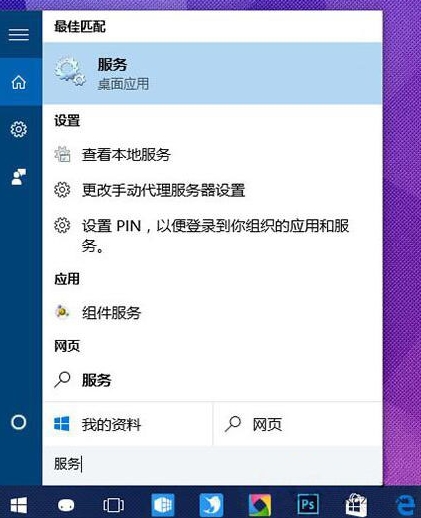
??2、在服務中找到IPsec Policy Agent,雙擊打開其屬性。如圖所示:
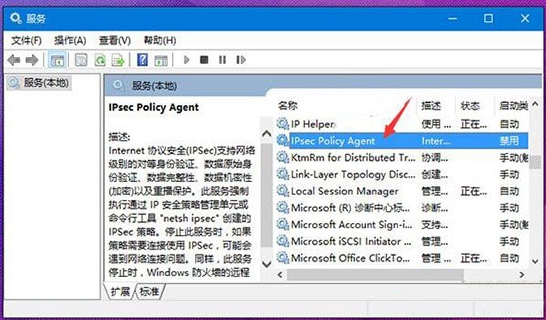
??3、將該服務啟動類型設置為“自動”,點擊“確定”保存設置。如圖所示:
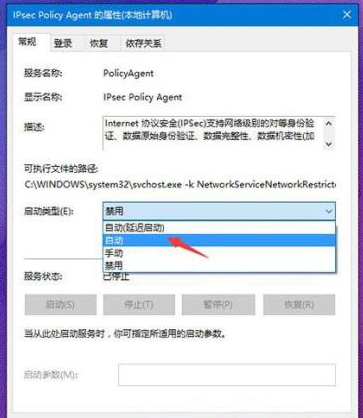
??4、最后再手動開啟該服務即可。如圖所示:

??按照上文分享的win10系統中pin碼不能使用的詳細解決方法,你們是不是都明白啦!
以上就是小編為大家帶來的win10系統中pin碼不能使用的詳細解決方法全部內容,更多相關資訊盡在好吧啦網!
相關文章:
1. 蘋果 macOS 11.7.3 更新導致 Safari 收藏夾圖標無法正常顯示2. Win11 Build預覽版25276怎么啟用新版文件管理器?3. Centos7下刪除virbr0網卡信息的方法4. Win11怎么查看文件的后綴名?Win11顯示文件后綴名的方法5. Win10任務欄不顯示打開的應用怎么辦?Win10任務欄不顯示打開的應用的解決方法6. 統信UOS終端窗口怎么設置總在最前? UOS置頂終端窗口的技巧7. 鼠標怎么設置為左手? deepin20左手鼠標設置方法8. Win10任務欄沒有開始菜單怎么辦?Win10任務欄沒有開始菜單的解決方法9. 如何在電腦PC上啟動Windows11和Linux雙系統10. Debian11怎么添加桌面快捷圖標? Debian桌面快捷方式的添加方法
排行榜

 網公網安備
網公網安備